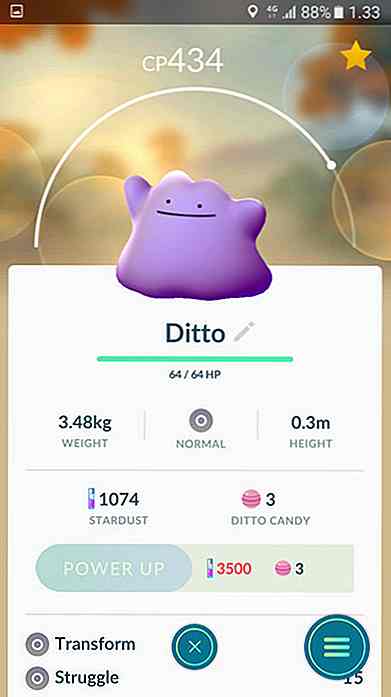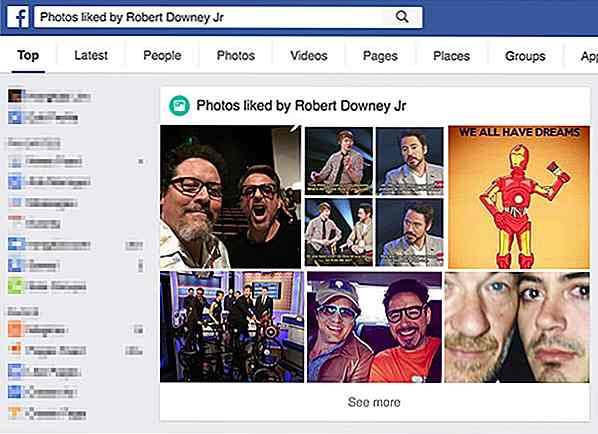es.hideout-lastation.com
es.hideout-lastation.com
Cómo traducir temas de WordPress para una mejor accesibilidad
Permitir que los clientes administren sus sitios web en sus idiomas nativos es un aspecto importante de la accesibilidad. Si desarrolla un sitio de WordPress que puede tener usuarios de países que no hablan inglés, puede ser necesario traducir el tema.
Localizar el tema no significa que traduzcas el contenido en la interfaz, como publicaciones y páginas; en su lugar, se refiere al contenido relacionado con el tema en el área de administración: la descripción del tema, las opciones y el personalizador.
El equipo principal de WordPress pone un gran énfasis en la traducción de WordPress Core. Ya está traducido a muchos idiomas extranjeros; eso convierte a WordPress en un sistema de gestión de contenido verdaderamente global.
La localización del tema puede ser extremadamente útil para los clientes que utilizan el área de administración en su propio idioma nativo, de lo contrario, una parte importante de su configuración de administración (la configuración en el menú "Apariencia") se mostrará en inglés, mientras que las otras partes del tablero de instrumentos en su lengua materna. No es realmente una experiencia perfecta.
Internacionalización vs. Localización
Hacer accesible un tema en otros idiomas requiere 2 pasos clave: internacionalización y localización . I18n (internacionalización) y l10n (localización) representan los dos lados de la misma moneda.
I18n es un proceso en el cual los desarrolladores de temas agregan características a sus temas que posibilitan la traducción posterior . Cuando se proporciona un tema con funciones i18n, se lo llama listo para traducción, pero eso no significa que ya esté traducido .
La traducción ocurre durante el proceso l10n, cuando un traductor, el desarrollador o el propietario del sitio traduce el tema a un idioma extranjero, haciendo uso de las características i18n que el autor del tema agregó previamente al tema.
En esta guía veremos cómo proporcionar l10n para un tema, o con otras palabras cómo traducirlo a un idioma extranjero (en nuestro ejemplo, al español).
1. Encuentra temas de WordPress listos para la traducción
No necesita ser desarrollador ni saber cómo codificar si desea localizar un tema de WordPress, solo necesita hablar el idioma elegido.
En primer lugar, debe encontrar un tema de WordPress listo para la traducción. Es una tarea fácil, ya que en el Directorio de temas oficial de WordPress están marcados con la etiqueta "listo para traducción".
No tiene que hacer nada más que hacer clic en "Filtro de funciones", marcar la función "Traducción lista", presionar el botón "Aplicar filtros" y elegir el tema que más le guste.
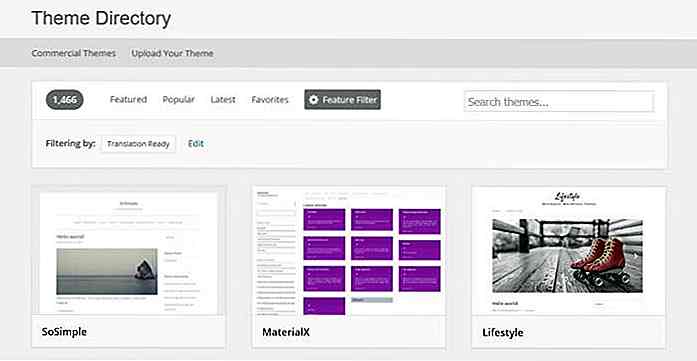 2. Agregue la traducción con Poedit
2. Agregue la traducción con Poedit Si un tema está etiquetado como listo para traducción, eso significa que el autor ya le agregó características i18n. Cada tema listo para la traducción contiene un archivo con la extensión .POT que le permite traducir fácilmente el tema.
Antes que nada, necesitas encontrar este archivo; generalmente se encuentra dentro de la carpeta / languages . El archivo .POT es un archivo de plantilla de traducción que se puede traducir a cualquier idioma. Debe cargar este archivo en el programa editor de traducción Poedit.
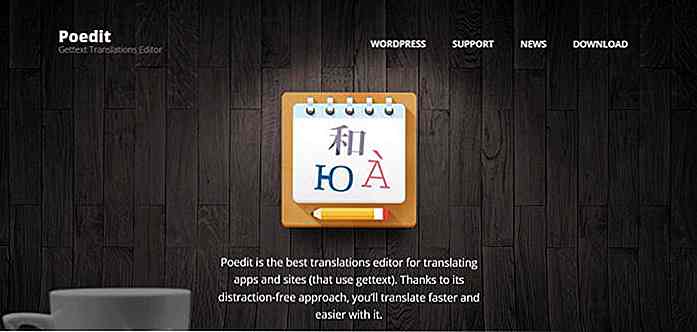 Como Poedit es un programa independiente que se ejecuta desde su escritorio, primero debe descargarlo e instalarlo. También hay otros softwares de editor de traducción disponibles, pero probablemente Poedit es el más conocido. Si elige un software diferente, se recomienda utilizar un editor gettext .
Como Poedit es un programa independiente que se ejecuta desde su escritorio, primero debe descargarlo e instalarlo. También hay otros softwares de editor de traducción disponibles, pero probablemente Poedit es el más conocido. Si elige un software diferente, se recomienda utilizar un editor gettext .Después de completar el proceso de instalación de Poedit, verá la siguiente pantalla:
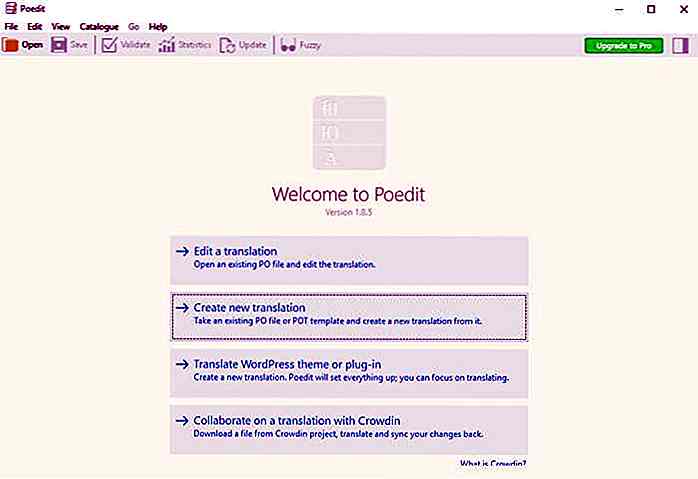 2.1. Crear nueva traducción
2.1. Crear nueva traducción Lamentablemente, la opción "Traducir el complemento o el tema de WordPress" solo puede ser elegida por los usuarios que actualicen a Poedit Pro, por lo que elegiremos la segunda opción, es decir, "Crear nueva traducción".
Después de hacer clic en él, seleccione el archivo .pot que ha localizado anteriormente. Cuando esto sucedió, debe elegir el idioma en el que desea realizar la traducción desde una lista desplegable.
En este tutorial elegiremos español, pero el proceso de traducción funciona de la misma manera con cualquier otro idioma.
2.2. Traducir el archivo
La traducción en sí misma es un proceso bastante sencillo en Poedit: el texto fuente se divide en cadenas más cortas, y necesita traducir estas cadenas una a una . La buena noticia es que no necesita traducir todo el archivo de una vez, puede guardar su trabajo y volver a él cuando desee continuar.
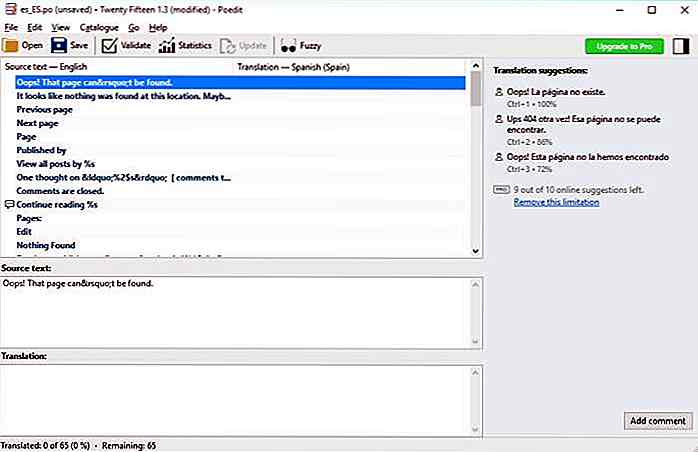 2.3. Comprobar propiedades de traducción
2.3. Comprobar propiedades de traducción Antes de guardar la traducción, es una buena idea verificar las propiedades de traducción. Puede encontrarlos en la opción de menú de la barra superior de Catálogo> Propiedades . Los primeros dos elementos dentro de la ventana emergente de propiedades de traducción, el nombre del proyecto y el idioma están establecidos por defecto por Poedit, pero es importante prestar atención al siguiente, Formularios Plurales .
Las formas plurales son un aspecto importante de la traducción, ya que en todos los idiomas, los plurales siguen patrones específicos que el software del editor de la traducción necesita saber para manejarlos adecuadamente.
Las formas plurales usan la siguiente sintaxis: nplurals = 2; plural = (n! = 1); (en el caso de la lengua española).
Poedit establece las reglas predeterminadas de traducción plural, pero puede modificarlas si lo desea. Puede encontrar una lista acerca de las formas plurales adecuadas en muchos idiomas en esta útil hoja de prueba, pero si desea comprender cómo funcionan las formas en plural en los editores gettext, lea esta guía del usuario al respecto.
También puede establecer el juego de caracteres en Propiedades de traducción . El valor predeterminado es UTF-8, y es el más seguro de elegir, ya que se puede usar para todos los idiomas, pero, por supuesto, también se puede usar un juego de caracteres más específico, como iso-8859-1 para idiomas latinos-1 como Español.
En la lista de verificación del W3C, siempre puede verificar si eligió la correcta para el idioma para el que desea realizar la localización.
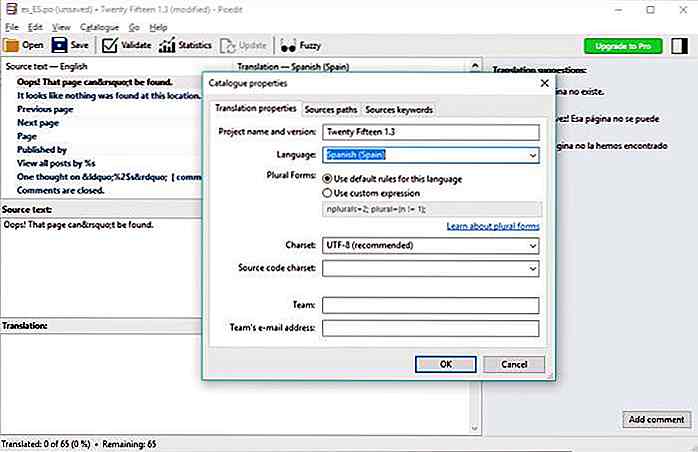 2.4. Guarde los archivos de traducción
2.4. Guarde los archivos de traducción Cuando guardas la traducción, es crucial que uses el formato correcto . Al final del nombre del archivo, debe incluir el código de país e idioma correspondiente .
WordPress usa los códigos gettext language-country, primero debe agregar el código de idioma apropiado, seguido de un guión bajo y, finalmente, el código de país; para español, el formato correcto es es_ES .
Afortunadamente Poedit es un programa tan útil que si hace clic en el botón Guardar en la barra de menú superior, le proporciona el código de idioma correcto dentro de la ventana emergente "Guardar como ...". Las primeras dos letras representan el código de idioma, y las segundas dos letras para el código de país.
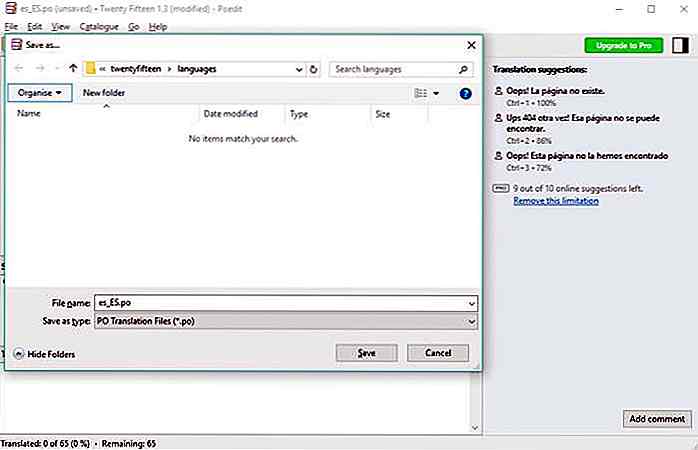 También debe escribir el nombre del tema antes del código de país de idioma, por lo que el archivo de ejemplo se guardará con el nombre de archivo twentyfifteen_es_ES.po . El archivo .PO (objeto portátil) contiene la traducción, y debe abrir esto si desea modificar la traducción más adelante.
También debe escribir el nombre del tema antes del código de país de idioma, por lo que el archivo de ejemplo se guardará con el nombre de archivo twentyfifteen_es_ES.po . El archivo .PO (objeto portátil) contiene la traducción, y debe abrir esto si desea modificar la traducción más adelante.Si echas un vistazo a la carpeta / languages de tu tema, verás que Poedit también guardó otro archivo con la extensión .MO. Es un archivo de traducción compilado, y también lo necesita si desea que su sitio localizado funcione correctamente.
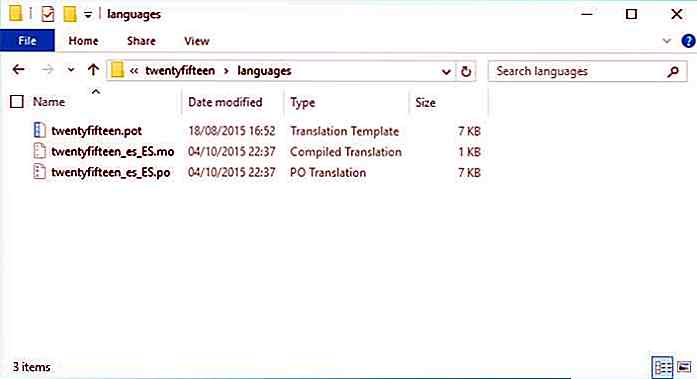 3. Cargue sus archivos de traducción
3. Cargue sus archivos de traducción Ahora que los archivos de traducción están listos, debe cargar el tema modificado en su servidor con la ayuda de un cliente FTP. Puede volver a cargar todo el tema, pero también puede insertar solo los dos nuevos archivos de traducción (.po y .mo) en la carpeta / languages de su tema.
Nota final
Debe crear archivos de traducción separados (respectivamente un archivo .PO y .MO) con Poedit para cada idioma en el que desee que esté disponible el tema.
Lo que es realmente genial de WordPress es que si su cliente cambia el idioma del área de administración en el menú Configuración> Panel de control general, WordPress seleccionará automáticamente los archivos de traducción apropiados para el tema.
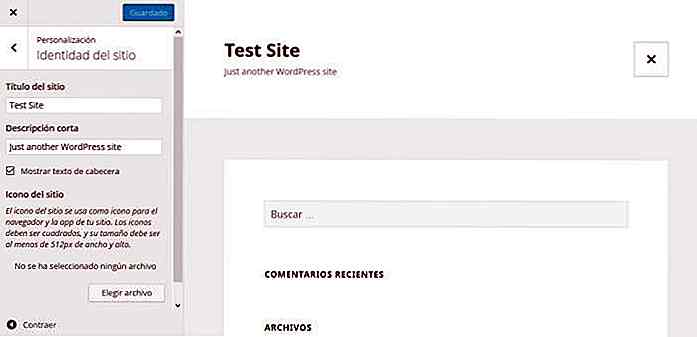
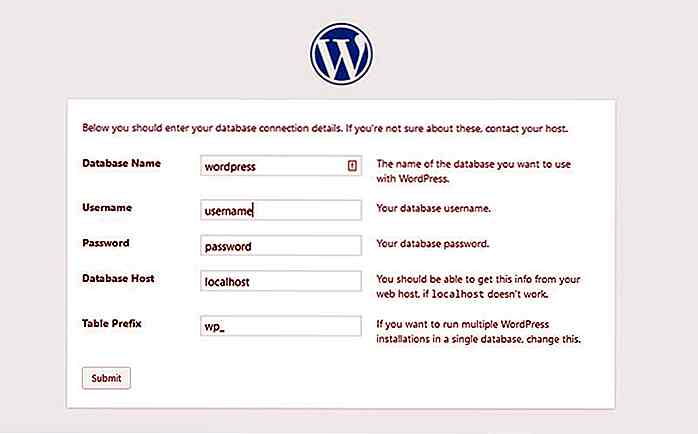
15 fragmentos de wp-config para configurar tu sitio de WordPress
El administrador de WordPress hace que sea fácil administrar configuraciones sin tocar una línea de código. Estas configuraciones básicas de configuración se almacenan en la tabla wp-options dentro de la base de datos. Pero, WordPress también tiene un archivo de configuración separado, llamado wp-config.php, q
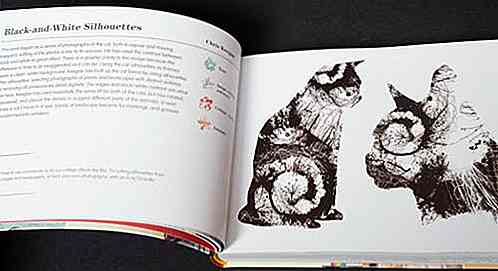
20 libros de diseño para bosquejar, tipografía y obtener nuevas ideas
Contrario a la creencia popular, la habilidad de dibujar bien no es solo reservada para aquellos que son bendecidos con talento natural. Mientras que algunos pueden captar la esencia de dibujar más rápido que otros, la verdad del asunto es que cualquiera puede aprender a dibujar bien, siempre y cuando tenga los recursos adecuados.E